適用対象
Smartsheet
- Pro
- Business
- Enterprise
レポート ビルダーの元のシートを選択する
[元のシート] ボタンを選択して、レポートに含めるシート、フォルダー、ワークスペースを選択します。 作成したシートまたは共有されたシートは、このリストから利用できます。 スクロールするか、元のシートの検索バーに入力することでシートを見つけることができます。
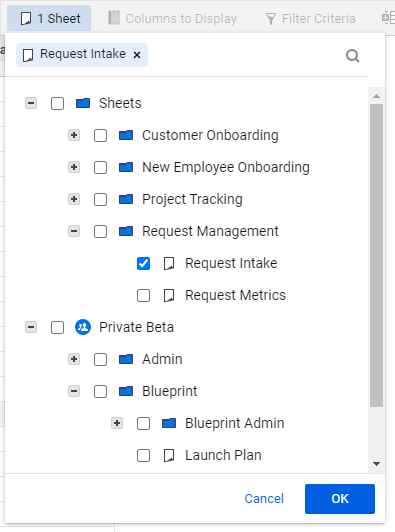
レポートに新しいシートを自動的に含めるために、ワークスペース全体を参照できます。 新しいシートがワークスペースに追加されると、レポートはそれを自動的に参照します。 ワークスペースの詳細については、ヘルプ記事「ワークスペースでアイテムを管理する」をご覧ください。
次のことに留意してください。
- レポート ビルダーでほかのオプション (表示する列、フィルター条件、グループ、集計、並べ替え) が使用できるようになる前に、シート タブから少なくとも 1 つのシート、フォルダー、またはワークスペースを選択する必要があります。
- フォルダーを選択した場合、選択後にそのフォルダーに追加された新しいシートはレポートに含まれません。 新しく追加されたシートを含めるには、シート タブからフォルダーを削除して再度追加します。
- レポートに表示される書式設定 (セル、フォントの色、背景色、太字など) は元のシートの書式設定に準じます。
- 元のシートの行階層はレポートに表示されません。
- 数式を含むセルはレポートから変更できません。
シートで依存関係が有効になっている場合:
- シート内の行の終了日は、依存関係設定に基づいて自動計算されるため、レポートから編集することはできません。 その代わり、行で開始日と期間を編集すると、終了日が自動的に再計算されます。
- 先行タスクによって影響を受けているタスクの開始日は、レポートから編集することはできません。 その代わり、先行タスクの開始日と期間を変更すると、依存タスクに関連付けられた日付が自動的に再計算されます。